Како убрзати Виндовс 7 помоћу РеадиБоост-а
виндовс 7 РеадиБоост је мало позната технологија која користи слободан простор на флеш диску (познат и као палац или уСБ диск) за повећање системске меморије. РеадиБоост је одличан начин да учините свој рачунар бржим и ефикаснијим повећањем количине РАМ, или привремену меморију, рачунар може да приступи.
Ово су кораци које треба да предузмете да бисте подесили рачунар да користи РеадиБоост.
01
од 06
Шта је РеадиБоост
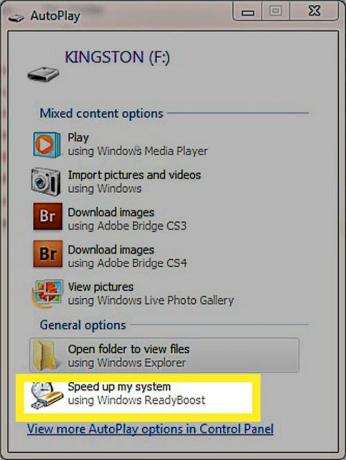
Прво, потребан вам је погон - било а флеш диск или екстерни хард диск. Диск треба да има најмање 1 ГБ слободног простора и пожељно два до четири пута више од количине РАМ-а у вашем систему. Дакле, ако ваш рачунар користи 1 ГБ уграђене РАМ меморије, чврсти диск са 2 ГБ до 4 ГБ слободног простора је идеалан. Када прикључите драјв, десиће се једна од две ствари. Највероватнији догађај је да ће се мени АутоПлаи појавити када Виндовс препозна нови чврсти диск. Опција коју желите је она на дну која каже Убрзај мој систем-кликни.
Ако се АутоПлаи не појави, пронађите свој флеш диск. Кликните десним тастером миша на име диск јединице, а затим кликните
03
од 06
РеадиБоост опције
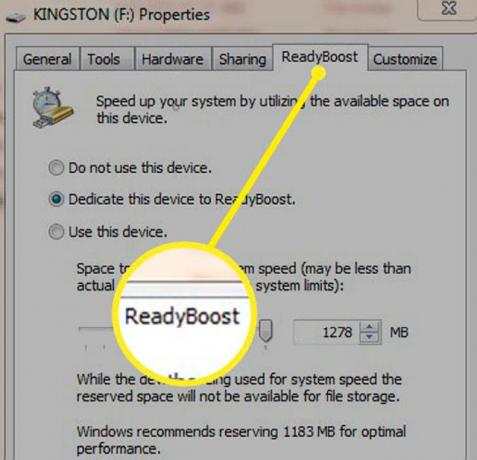
Кликање Убрзај мој систем доводи вас до картице РеадиБоост у менију Својства диск јединице. Овде ћете наћи три опције. Немојте користити овај уређај је за искључивање РеадиБоост-а. Средње радио дугме каже Посветите овај уређај РеадиБоост-у. Овај ће користити сав расположиви простор на диску за РАМ. Израчунава укупну расположиву количину и говори вам колико је. Не можете подесити клизач са овом опцијом.
04
од 06
Конфигуришите РеадиБоост простор
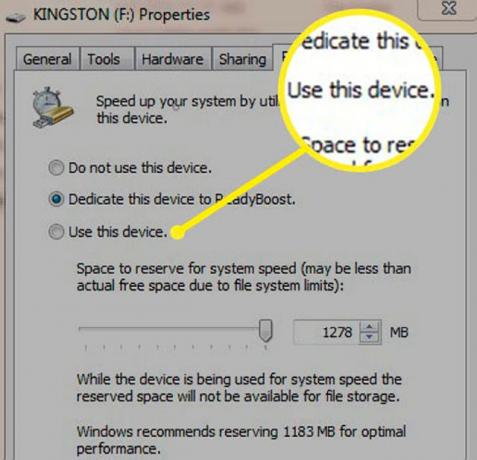
Доња опција, Користите овај уређај, омогућава вам да подесите количину простора који се користи, било помоћу клизача или стрелица нагоре и надоле. Да бисте оставили слободан простор на диску, подесите количину нижу од укупног слободног простора на диску. Након клика У реду или Применити на дну прозора, добићете искачући прозор који вас обавештава да РеадиБоост конфигурише ваш цацхе. Након неколико тренутака, можете да користите рачунар и требало би да видите повећање брзине од РеадиБоост-а.
Да бисте одредили колико простора на вашем диску желите да посветите РеадиБоост-у, кликните на доње дугме и унесите износ.
05
од 06
Искључите РеадиБоост
Једном када је диск подешен са РеадиБоост-ом, он неће ослободити простор на диску све док се не искључи. Чак и ако узмете тај диск и прикључите га на други рачунар, нећете имати слободан простор који сте издвојили за РеадиБоост. Да бисте га искључили, пронађите флеш или спољни чврсти диск. Кликните десним тастером миша на слово диск јединице и кликните левим тастером миша Својства на дну.
